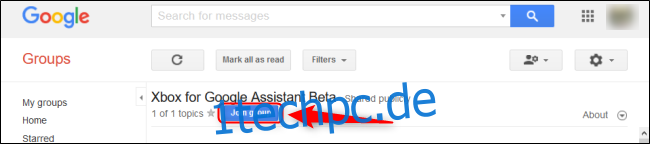Obwohl Google und Microsoft Konkurrenten sind, kooperieren sie mehr als früher. Sie können beispielsweise Ihren Google Assistant jetzt anweisen, Spiele zu starten, Medien zu steuern oder Gameplay auf Ihrer Xbox One aufzunehmen.
So verbinden Sie Ihre Xbox One mit Google Assistant
Da sich diese Funktion technisch noch in der Beta-Phase befindet, müssen Sie drei zusätzliche Schritte ausführen, bevor Sie Ihre Xbox One mit Google Assistant in der Google Home-App verbinden können.
Um zu beginnen, gehen Sie zu Xbox für Google Assistant-Beta Google-Gruppe und klicken Sie auf „Gruppe beitreten“. Vergewissern Sie sich, dass Sie in demselben Konto angemeldet sind, das mit Ihren Google Assistant-Geräten verbunden ist.
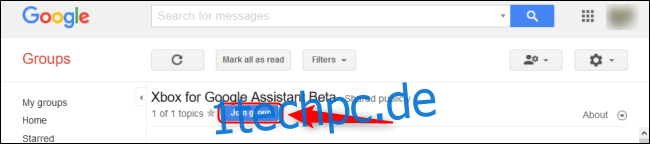
Stellen Sie als Nächstes sicher, dass Ihre Xbox One eingeschaltet ist und Sie bei dem Microsoft-Konto angemeldet sind, das Sie mit Google Assistant verbinden möchten.
Stellen Sie abschließend sicher, dass Ihre Xbox One für die Verbindung mit digitalen Diensten wie Google Assistant eingerichtet ist. Um dies zu aktivieren, navigieren Sie zu System > Einstellungen > Geräte und Streaming > Digitale Assistenten und wählen Sie die Option „Digitale Assistenten aktivieren“.
Sobald diese Einstellungen vorgenommen wurden, öffne die Google Home App auf deinem Android oder Apfel Gerät. Wenn oben die Schaltfläche „Microsoft Xbox verbinden“ angezeigt wird, drücken Sie sie.
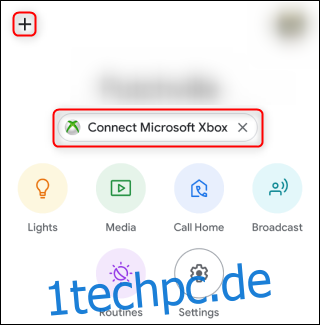
Wenn diese Schaltfläche nicht angezeigt wird, drücken Sie das Pluszeichen (+) oben links in der App. Wählen Sie „Gerät einrichten“ aus, wählen Sie „Haben Sie bereits etwas eingerichtet?“ Option und suchen Sie dann nach „Xbox“ und wählen Sie sie aus.
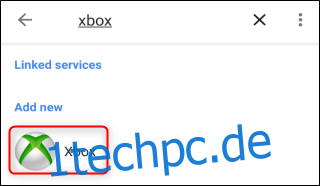
Sie können nun die Eingabeaufforderungen zur Anmeldung bei Ihrem Microsoft-Konto in der Google Home-App ausführen.

Sie erhalten eine E-Mail von Microsoft, die bestätigt, dass eine neue App den Zugriff eingerichtet hat. Weisen Sie Ihre Xbox One einem beliebigen Raum zu. Wenn Sie jemals Einstellungen ändern oder die Verknüpfung dieser Verbindung aufheben müssen, wählen Sie Xbox One unter dem Raum aus, dem Sie sie zugewiesen haben, und drücken Sie dann auf das Zahnradsymbol. Sie können Ihre Xbox One auch aus der Ferne von diesem Bildschirm aus ein- und ausschalten.
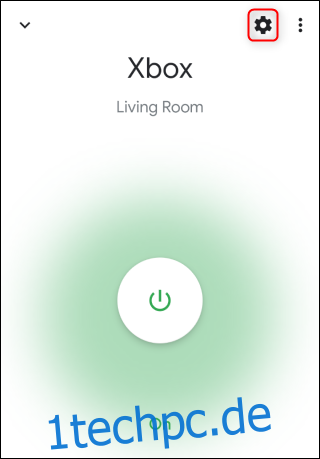
So steuern Sie Ihre Xbox One mit Google Assistant
Nachdem Sie Ihre Xbox One nun mit Google Assistant verbunden haben, können Sie mit Sprachbefehlen die folgenden Funktionen nach Ihren „Hey Google“-Schlüsselwörtern steuern:
Xbox ein- oder ausschalten
Xbox neu starten
Spielen [game] auf Xbox
Öffnen oder starten [app] auf Xbox
Wechseln zu [TV channel] auf Xbox
Nehmen Sie das auf der Xbox auf (für Videos)
Machen Sie einen Screenshot auf der Xbox (für Fotos)
Xbox pausieren oder stoppen
Fortsetzen oder Xbox starten
Zurückspulen oder Zurück
Vorspulen oder Weiter
Lauter oder leiser auf der Xbox
Stummschalten oder Stummschaltung der Xbox aufheben
Wie immer hilft es, das Gerät anzugeben, das Google Assistant steuern soll. Wenn Sie den Namen Ihrer Xbox One geändert haben, können Sie auch diesen Namen verwenden.
Immer wenn Ihr Befehl erfolgreich bei Ihrem Google Assistant registriert wurde, werden sein Symbol und Ihr Befehl auf Ihrem Xbox One-Display angezeigt. Seien Sie einfach vorsichtig bei anderen Leuten, die so klingen könnten, als würden Sie Ihre Xbox One für Sie steuern.
Leider konnten wir die Möglichkeit nicht testen, mehr als eine Xbox zu einem einzelnen Google Assistant hinzuzufügen. Allerdings nach Google Assistant-Webseite für Xbox, das sollte möglich sein.